![]()
1.分类汇总的前提
在编制会计科目汇总表时,可使用Excel分类汇总功能。分类汇总是将数据按同一类别归类放到一起,然后进行同类数据的求和、计数、求平均值等汇总运算。
在分类汇总前必须对工作表的指定字段进行排序,如果没有排序,汇总结果可能很混乱,无法达到真正的分类汇总的目的。
2.分类汇总的方法
Excel能够快速地以某个字段、多个字段为分类项,对数据区域中其他字段的数值进行分类汇总与统计。分类汇总时,将分类项称为分类字段,将需要统计值的字段称为选定汇总项(可以多选)。汇总的方式可以是求和、乘积、最大值、最小值、计数、计数值、标准差、方差等。
3.大纲功能的使用
Excel分类汇总后,如果记录(行)很多,要查看汇总结果,就必须移动滚动条。为查看方便,在分类汇总的同时,建立了大纲图标![]() 于工作表的左上角。单击“1”则只显示总数;单击“2”则显示总数、2级汇总数;单击末位数,则显示全部数据及汇总结果。
于工作表的左上角。单击“1”则只显示总数;单击“2”则显示总数、2级汇总数;单击末位数,则显示全部数据及汇总结果。
4.清除分类汇总
清除分类汇总的方法是,在“分类汇总”对话框中单击“全部删除”按钮。
![]()
对工资表进行如下两种方式的分类汇总:
(1)按“部门”汇总显示基本工资、岗位工资与应发薪资。(www.xing528.com)
(2)按“部门”汇总显示基本工资、岗位工资与应发薪资的基础上,再汇总各部门的人数。
![]()
对工资表按部门汇总合计与人数的成果如图2-17所示。
![]()
(1)在“隆达薪资”工作表标签上右击,选择“移动或复制工作表”并勾选“建立副本”,再将新建的表标签修改为“汇总”。
(2)部门排序。选定部门列的某单元格,单击“排序”按钮,对该字段进行升序排列。
(3)汇总部门工资合计。选取数据区域中的任一单元格,单击“分类汇总”命令进入“分类汇总”对话框,如图2-17右部所示。在分类字段中选择“部门”,在汇总方式中选择“求和”,在选定汇总项中选择“基本工资”,单击“确定”按钮。
分类汇总功能,在Excel 2007—Excel 2019中位于“数据”选项卡的“分级显示”组中,在Excel 2003及其以前版本中位于“数据∕分类汇总”菜单命令中。
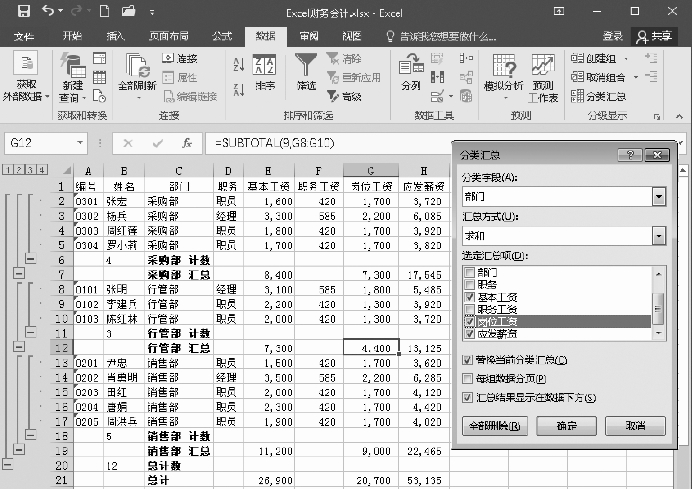
图2-17 薪资分类汇总(Excel 2016数据选项卡)
(4)再次单击“分类汇总”命令进入“分类汇总”对话框。在分类字段中选择“部门”,在汇总方式中选择“计数”,在选定汇总项中选择“姓名”;取消“替换当前分类汇总”前的“√”,单击“确定”按钮。
![]()
在汇总的要求较简单时,状态栏统计功能、分类汇总功能是得力的工具。但如果数据区域较庞大,并且汇总要求较为复杂,还需要进一步对统计的数据进行加工处理、挖掘、分析时,更好的分类汇总工具是数据透视表、数据透视图,详见本书以后介绍。
免责声明:以上内容源自网络,版权归原作者所有,如有侵犯您的原创版权请告知,我们将尽快删除相关内容。




